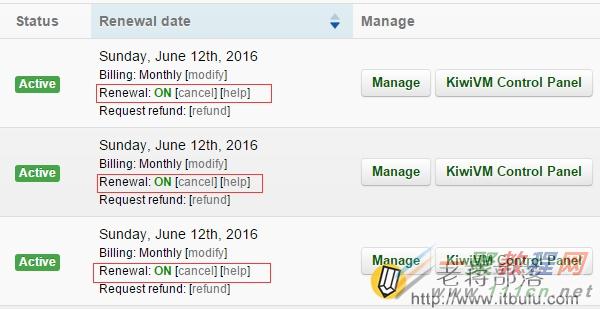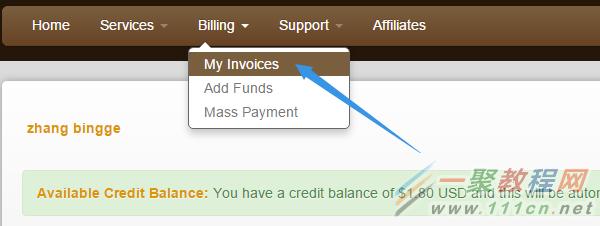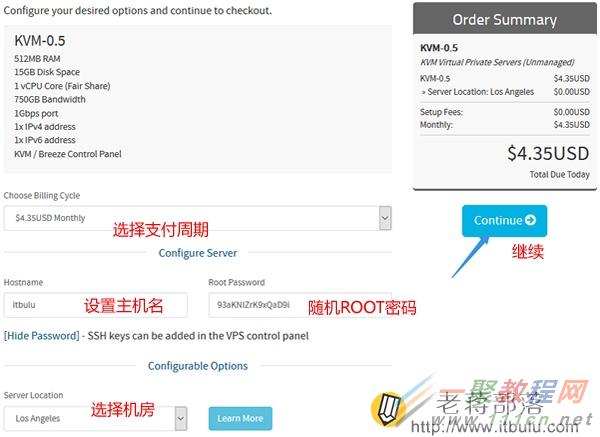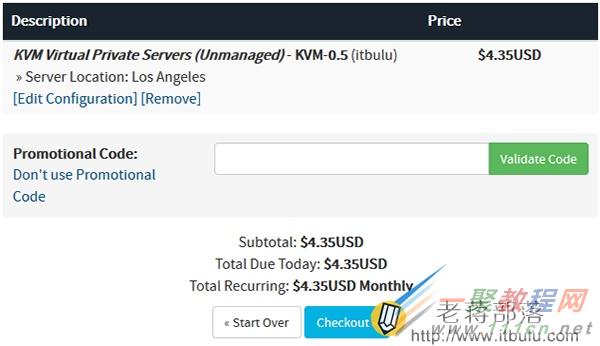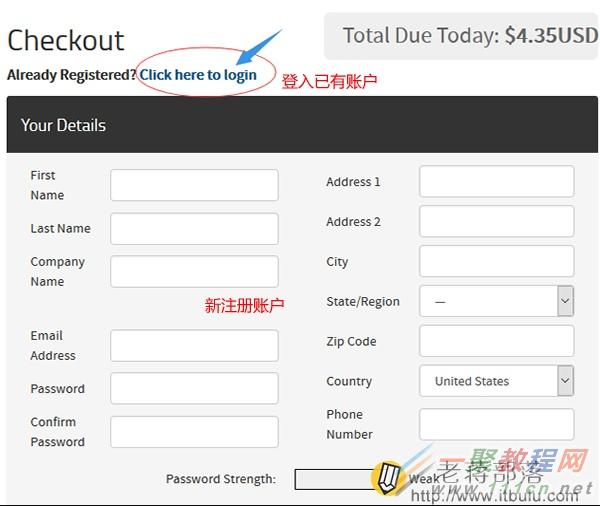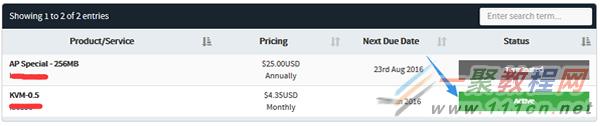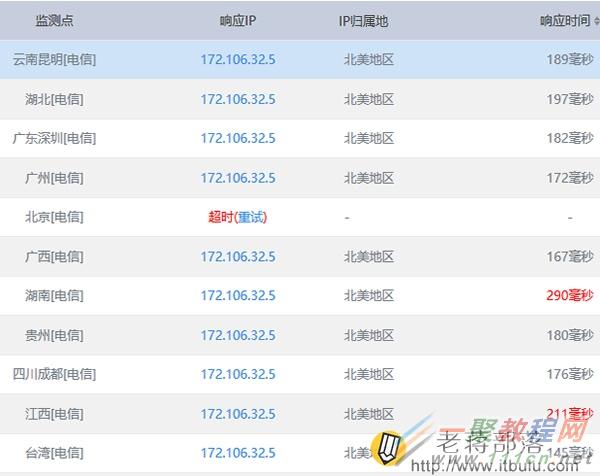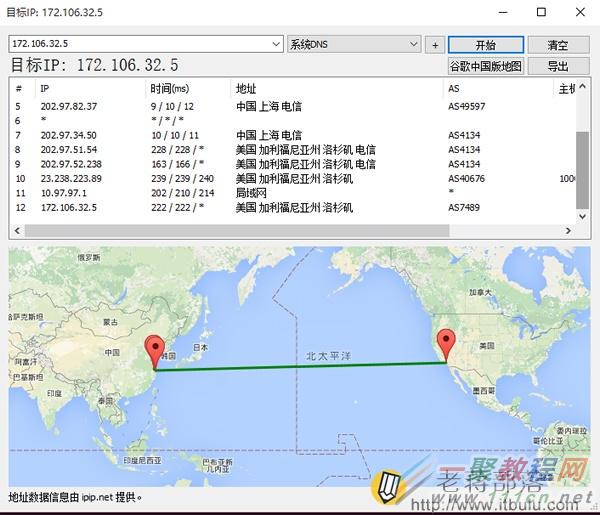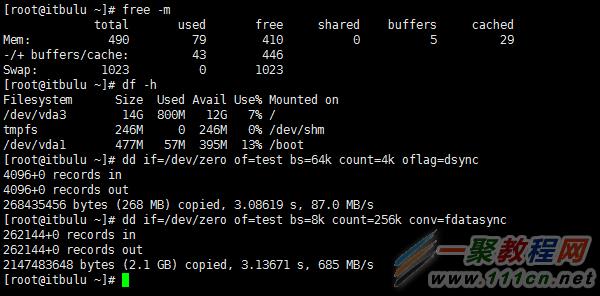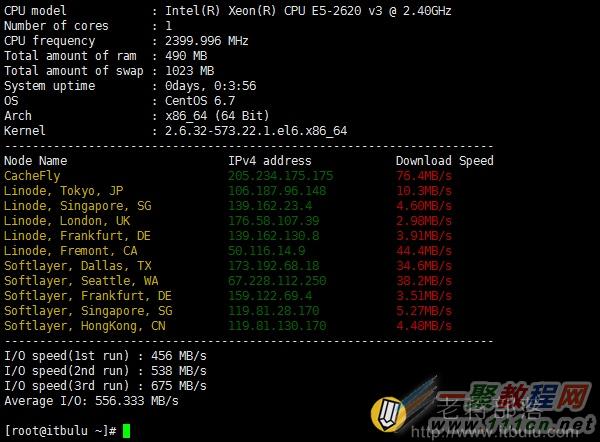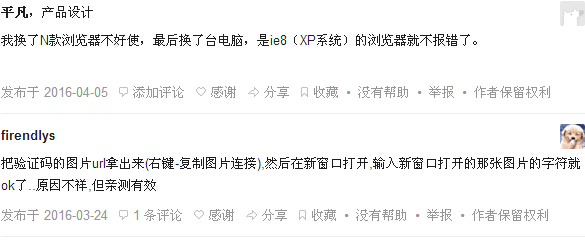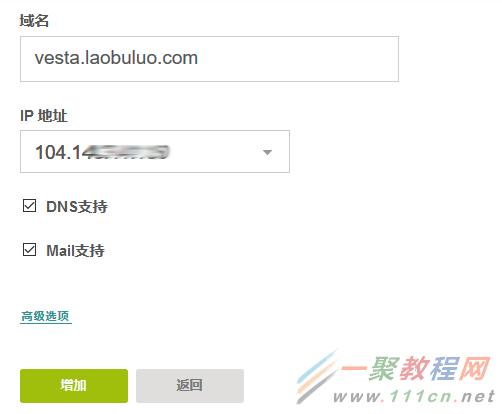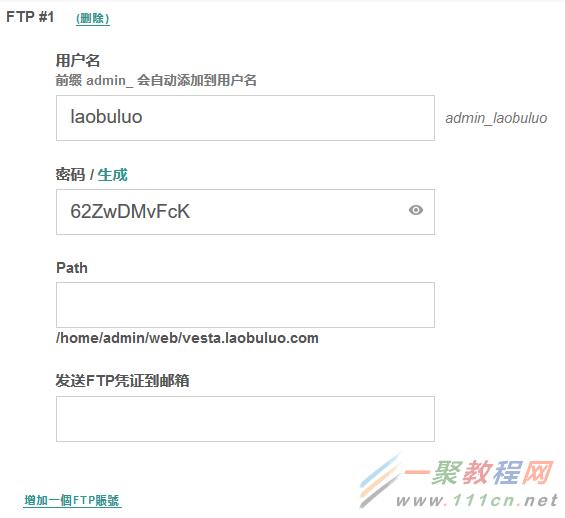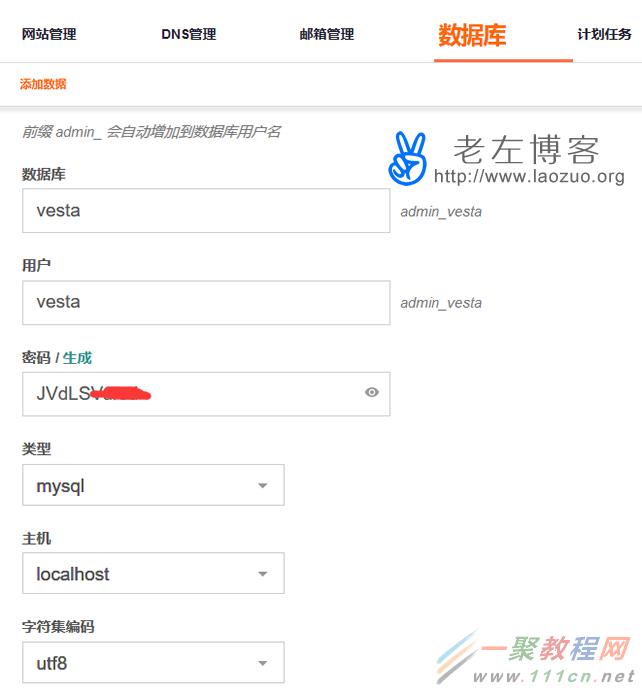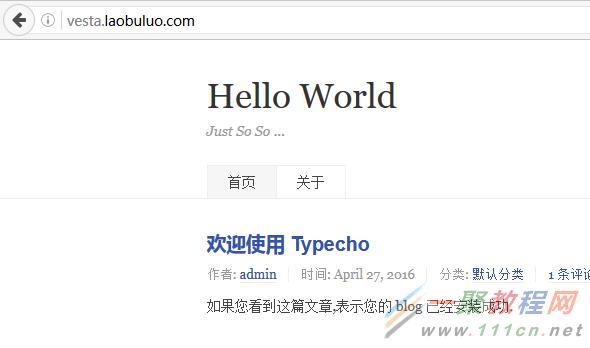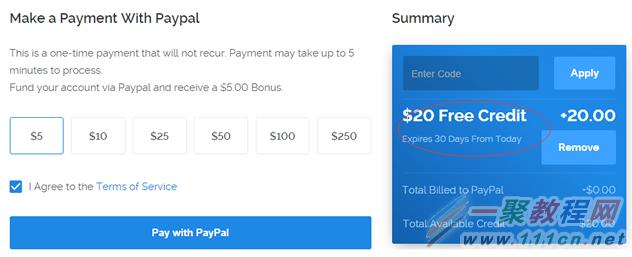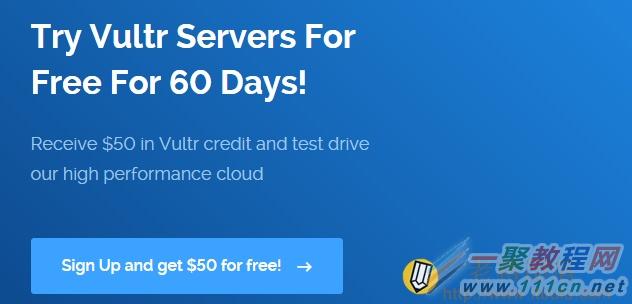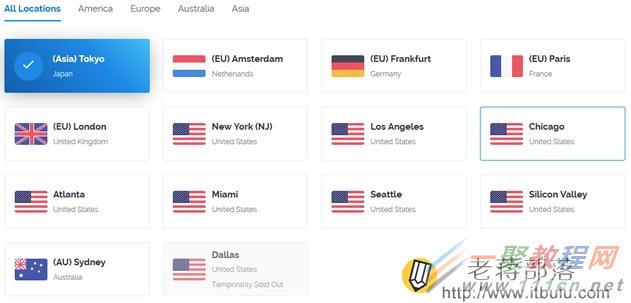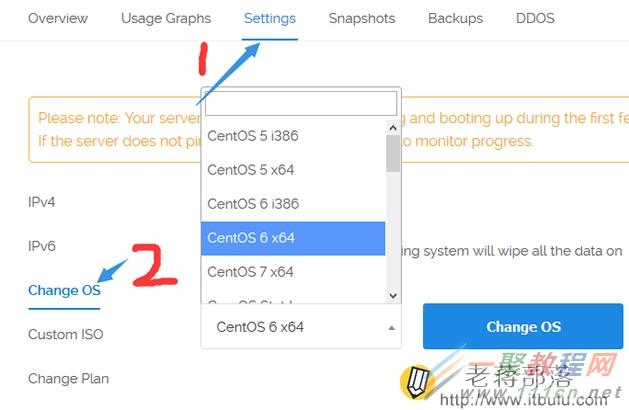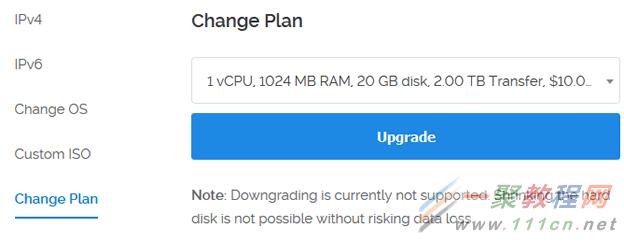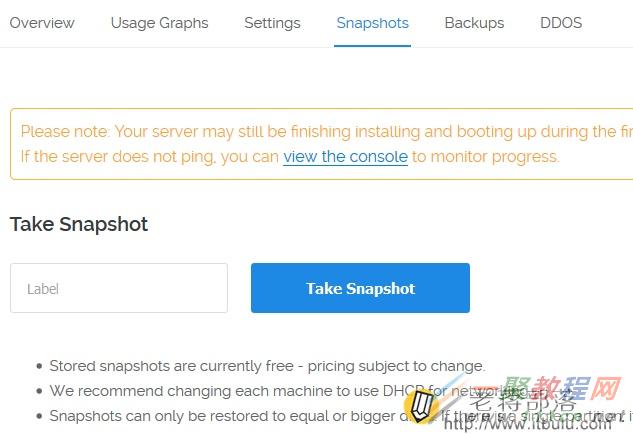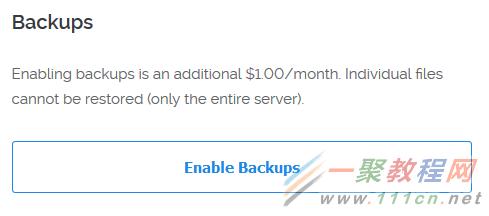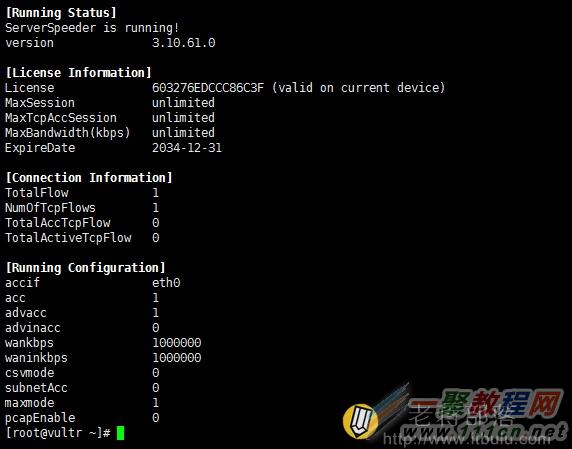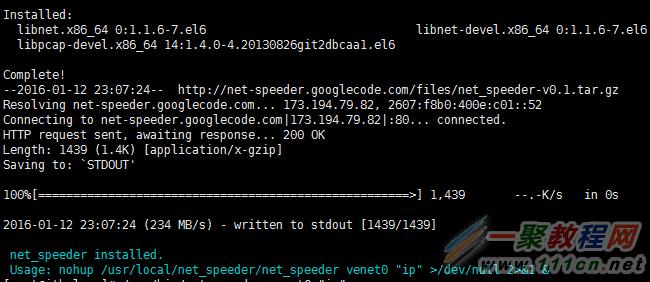下面我们一起来看一篇关于BandwagonHost搬瓦工VPS续费政策及取消/启动续费提醒例子,希望此例子能够对各位带来帮助的哦。
老蒋有在去年这个时候帮助几个网友代购过搬瓦工VPS(BandwagonHost),因为这个商家后来才支持支付宝付款。当时如果我们需要购买这些海外VPS主机商,只能通过有PayPal账户的网友代购,不过我个人建议我们在购买海外主机的时候尽量自己付款购买,除非真的没办法购买找熟人代购。因为大部分海外主机提供商都支持30天退款的,且一旦申请退款后会原路返还到支付账户中。
如果我们找不熟悉的网友代购,那如果申请退款我们岂不是钱财两空。早年很多有代购海外虚拟主机的时候有部分网友就这么骗人的,用低于售价进行代购,然后在双方确认收货之后代购方到商家申请退货,这样我们作为买家就损失最大。如今,搬瓦工VPS主机无论是新购买还是续费,我们都可以自己操作,因为支持支付宝付款方式。
在这篇文章中,老蒋将针对搬瓦工续费政策、取消和启动续费提醒问题详细的介绍。其实我个人看已经很简单了,不懂还有不少的网友搞不清楚的。
第一、搬瓦工续费政策
1、自动续费问题
我们先看上图,一般而言我们在购买VPS之后,会在主机列表中看到这样的提示。有一行"Renewal:On"提示,从字面意思肯定是会自动续费,我们肯定很担心会不会自动扣我们的钱。这个不要紧,除了我们账户中有充值余额在到期账单出现的时候会从账户余额中自动扣费,如果我们账户没有留有余额(预付款充值),是不会从我们的支付宝、信用卡、PAYPAL中自动扣费的。
2、Renewal:On作用
这里Rnewal:On作用,如果我们希望自动续费那就直接向账户中预付款充值(Billing-Add Funds)。如果不充值这个开关的作用是账单到期之前会出账单邮件、后台提醒我们需要续费,如果你不续费也可以不理他,如果续费就找到账单续费。如果我们点击On后面的[Cancel]取消确定后,那就不会提醒我们续费。当然,如果我们以前点击取消续费提醒,后来想想还希望提醒和续费,那就需要点击Restore(上图所示),这样就恢复On。在账单提醒日的时候会邮件和后台提醒我们。
3、搬瓦工续费时间
如果我们经常购买海外VPS、主机等产品,肯定会比较清楚我们是不可以提前续费的。有些主机是在到期前30天、15天、10天会邮件提醒我们,以及在后台出账单续约。而搬瓦工VPS会在到期前6-7天会在后台出工单,以及邮件提醒我们可以续费,然后会有12天时间续费期(到期后5-6天也可以续费),超过这个时间就被注销/回收,但账户还是在的。
PS:如果我们Restore提示按钮不可使用,我们需要提前超过8天工单联系客服(提交TICKET),然后给予恢复工单提醒,如果少于8天是不给于恢复的。所以,我们也没有必要取消续费提醒,反正不会扣我们支付账户里的钱。
第二、搬瓦工续费VPS主机操作
前提是我们收到通知续费的账单,一般是在到期前6-7天通知和产生订单的才可以续费,不可以提前。不能超过订单到期后5天,否则订单将会失效。
1、检查续费账单
我们到Billing-My Invoices菜单中检查是否有出现的账单。
2、选择续费账单续约
这里因为缺少一张待续约的截图所以就用这个已付款的替代,如果我们有未支付订单续约会看到是"Unpaid"状态,然后点击后面的按钮去付款就可以。
第三、搬瓦工续费账单小结
1、账单到期前6-7天才会通知我们续约以及我们有12天时间续费,不可以提前续费订单。超过时间不续费将会被取消订单。
s
下面我们来看一篇关于HostUS KVM便宜美国VPS主机购买过程及配置速度综合性能参数的例子,希望这篇教程能够为大家带来帮助,具体的如下文介绍。
在众多便宜VPS主机商和配置方案中,HostUS也算是有一定国内用户群的商家,因其商家率先上线支持SoftLayer香港、新加坡亚洲线路被广大国内站长认识,以及他们家的美国VPS主机年付低至12美元用来搭建简单的网站和项目的需要还是可以使用的,至少从客服服务他们的态度短期跑路的风险较小。
但是,随着SoftLayer宣布暂停支持直连亚洲线路,选择HostUS香港、新加坡机房的很少了,这不官方在调整其他的产品补充的时候有上线KVM架构的机器(之前都是OpenVZ架构),目前有洛杉矶、亚特兰大、华盛顿3个机房,且KVM方案还支持安装Windows系统(以后整一篇安装WIN系统的文章)。
这不为了体验HostUS KVM架构便宜美国VPS主机的性能,我也去购买了一个月512MB内存方案的KVM洛杉矶机器,在这篇文章中一起来体验KVM VPS主机购买过程以及性能综合。
第一、HostUS KVM架构VPS部分配置
- CPU:1核心CPU
- 内存:512MB
- 硬盘:15GB
- 流量:750GB
- 端口:1Gbps
- 架构:KVM
- IP数:1独立IP
- 价格:$4.35/月(购买)
- CPU:2核心CPU
- 内存:1024MB
- 硬盘:30GB
- 流量:1000GB
- 端口:1Gbps
- 架构:KVM
- IP数:1独立IP
- 价格:$7.95/月(购买)
- CPU:2核心CPU
- 内存:2048MB
- 硬盘:55GB
- 流量:2000GB
- 端口:1Gbps
- 架构:KVM
- IP数:1独立IP
- 价格:$13.95/月(购买)
当前,HostUS KVM架构VPS主机最低512MB内存起步,有洛杉矶、亚特兰大、华盛顿3个机房可选。
第二、HostUS KVM架构VPS购买过程
根据上面不同的方案,直接到HostUS官方网站,我们可以看到订单购物车选项。
1、选择设置HostUS KVM参数
我们可以先选择支付周期、主机名、ROOT密码,以及选择机房,这里我选择洛杉矶。
2、HostUS优惠码激活
目前没有HostUS优惠码,所以上面文本框中不需要填写和激活,如果有那就填写和激活。然后点击CHECKOUT准备付款。
3、登入/注册HostUS账户
如果我们已有账户那就点击"Click here to login"后登入已有账户,如果没有则新注册。新注册账户全部用拼音或者英文,地区/国家不要乱选,你是什么就是什么。否则会被判断欺诈订单的。然后,我们随便输入账户安全问题,以及可以用PAYPAL、信用卡付款。
如果看到我们的订单服务器是Active状态就代表可用。
第三、HostUS KVM美国VPS主机体验
1、Ping速度测试
2、HostUS KVM路由追踪
3、HostUS KVM基本配置及硬盘IO数据
4、随时网络节点下载速度测试
第四、HostUS KVM使用小结
1、目前HostUS KVM架构的VPS主机有美国3个机房可以选择,从速度上看和OVZ架构没有多大的区别毕竟在一个机房,从理论角度KVM比OVZ稍许稳定一些。但是,KVM支持架设WINDOWS环境,所以如果有大量的玩WIN系统的时候不懂到时候稳定性如何。
2、HostUS如果我们需要购买的时候个人信息之类的千万不要投机随意乱写或者用非本地IP登入,这样容易出现欺诈订单,老蒋之前也看到过有网友提到的官方也不允许代购,因为一个支付账户购买多个不同账户机器,容易出现相关联风险。(很多商家都有这样的政策)
工信部的ICP备案网站登录时验证码一直输入不正确怎么回事,为了防止一些机器采集人工信部对于查询验证做得识别度极低,所以许多的朋友都会发现输入验证码一直有问题了,那么碰到一直无法输入要如何处理呢,我们根据经验给各位分享一些办法。
为什么工信部的ICP备案网站登录时验证码一直输入不正确呢?输入了几百遍了,账号密码也是对的,有人遇到一样的问题吗?请赐教啊!

解决办法
1.把验证码的图片url拿出来(右键-复制图片连接),然后在新窗口打开,输入新窗口打开的那张图片的字符就ok了
2.换IE浏览器就好了,国企和政府网站,也就用IE访问还算正常,其他浏览器看运气了。
公司的财务之前登录地税系统,还要特意装个IE6,更新版本都无法登陆,这种事不要气,淡定……
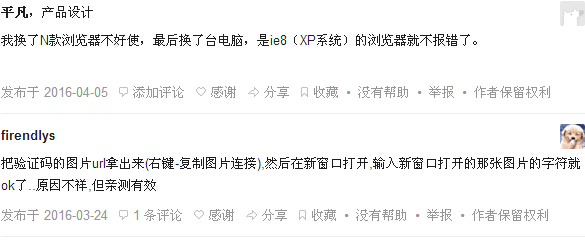
对了,如果要是用360浏览器,得切换IE内核,最好是兼容模式,IE9模式在很多国企和政府的网站也用不了。
本文章来为各位介绍一篇关于Vesta免费VPS面板实战部署网站过程 - 添加站点、数据库、FTP用户管理的例子,希望文章能够给各位带来帮助。
第一、添加网站域名
我们在WEB面板中建站肯定需要用到绑定域名,就好比我们用到cPanel面板一样需要先添加附加域,在Vesta面板中也一样如此。我们在添加域名之前可以先将域名解析到当前VPS服务器所在的IP中,因为解析需要时间生效,工作需要先做,至少不要再等待多久。
这里看到上图所示,点击添加网站域名菜单按钮(有简体中文界面清楚很多)。
这里我们填写需要绑定的域名,以及如果有多个IP地址可以选择其中之一,默认直接点击添加就可以。如果我们需要设置FTP,以及其他的自定义设置,那就需要到"高级选项"中设置。比如添加别名、支持SSL证书(这个以后单独分享)
这里我们给当前站点添加一个FTP账户,也可以同时添加多个FTP账户,注意对应的目录地址和用户名。账户信息最好记录下来备用。站点添加完毕之后,我们登录FTP在根目录中的public_html文件夹是我们默认的网站文件目录。站点添加完毕之后我们如果域名解析生效打开后可以看到默认成功页面。
第二、添加数据库用户
效仿添加站点域名一样,点击数据库菜单,然后同样在+号位置添加数据库。
根据我们站点的需要添加数据库用户和数据库以及密码。数据库添加完毕之后,我们也可以在http://IP地址/phpmyadmin登入PHPMYADMIN管理数据库,总用户名是root,密码是当初我们安装Vesta面板时候的密码一样。
第三、上传程序安装站点
这里我们在添加站点完毕以及数据库用户之后,就可以登入FTP账户上传网站程序根据程序安装向导安装CMS。
登入FTP之后我们可以看到这样的界面,我们需要将程序上传到Public_HTML目录。这里默认是没有文件管理器的,老左暂时没有找到解决方案就暂且先用SSH登入后命令解压,后面我在想办法看看有没有其他解压方法,毕竟文件管理器在面板中还是比较重要的。
这里老左选择简单的TYPECHO安装,其他的PHP+MYSQL也是类似的,根据向导输入数据库信息以及管理员账户后就可以直接安装完毕。
这样,我就简单且全部完成基于Vesta面板创建和绑定域名,以及添加数据库和FTP账户完成建立PHP+MYSQL站点建立。
第四、Vesta面板建站小结
通过以上两篇文章,老左基本上可以了解到利用VESTA面板安装在VPS中作为站点面板还是比较简单的,以及通过面板可以轻松的架设网站。对于大部分用户和应用来说,用来搭建站点WEB访问就可以完成需要,但是还有一些设置细节,后面老左再单独整理出来。
s
Vultr vps便宜主机如何购买呢,因为是英文的所以如果各位要购买的话我估计有点问题,下面给各位整理一篇关于Vultr vps主机购买教程吧,具体的如下。
虽然Vultr VPS主机如今日本东京机房的线路绕道美国(移动宽带的用户速度不饶),但是其拥有其他美国、欧洲等14个机房可供选择,包括用来建站、架设软件运行环境还是比较性价比高的选择。全部采用KVM架构,可以自行定义ISO安装Windows系统环境,更为采用小时付款方式我们可以根据项目的需求开设、删除机器,这样可以使得最大化的利用Vultr账户余额,以及更换更多的可用IP地址适合有些网友的项目需要。
Vultr VPS主机商大约在4月份的时候对使用2年多的网站UI进行调整,老蒋开始还看到其LOGO有点类似推特图标,应该考虑到或者有所争议,现在我们看到的只是字符LOGO。这次的调整并没有大家期待的增加第二个亚洲数据中心,仅仅是在用户操作体验上增强不少。很多网友有提到在选择VPS主机建站或者稍微稳定性的项目时候,Vultr还是比较有一定的优势的,毕竟稳定性、商家靠谱度还是比较可以的。
一般来说搬瓦工VPS适合我们折腾、学习或者搭建上网工具,Vultr VPS还是适合架设网站以及实际项目真实用途应用的。如果我们用户还没有注册过账户,还可以根据条件得到最高50美元的账户余额体验。在这篇文章中,老蒋也将整理Vultr VPS新款面板的实际使用功能,以及我们在使用过程中如何加速、最优化的使用这款VPS主机产品。
第一、Vultr购买以及获得余额
Vultr商家针对未用过的用户可以新注册账户得到赠送最高50美元的余额奖励,参考"注册vultr新账户赠送5-50美元体验金"攻略和方法。需要注意的问题是我们需要准备双币信用卡或者PayPal账户,目前还不支持国内银联和支付宝付款,有些虚拟信用卡也是可以使用的。
A - 免费20美元余额(申请入口)
我们到Vultr官方网站首页之后,填写邮箱、密码,然后新注册账户。看到下图所示的位置,Enter Code位置输入SSDVPS优惠码点击APPLY激活之后可以看到有20美元余额。
我们可以看到赠送20美元余额有效期是30天,用不完也过期作废。可以用信用卡、Paypal绑定、充值验证。前者需要扣2.5美元验证费,1个月左右退还;后者最低支付5美元充值到余额中,不使用不过期。
B - 免费赠送50美元(活动入口)
我们可以看到赠送50美元的活动界面,同样需要新注册账户才有赠送,而且与上面不同的是,必须双币信用卡绑定验证才可以享用,不支持PAYPAL。这里赠送的50美金有效期是60天,用不完也过期作废。
第二、Vultr开通VPS以及选择机房
在我们注册成功且验证Vultr账户之后就可以开设需要的VPS主机方案,每个账户默认是开通5台机器,超过5台是需要提交工单申请的。一般用户也是够用的,如果实在不够用就提交工单申请,注明我们需要多台机器搭建不同的网站需要,一般都会审批通过的。
我们在开通VPS(Deploy)的时候可以看到上图所示的当前所有机房,以前日本、澳大利亚机房流量比较少的,现在都一样的1000GB起步。根据地域分成欧洲、美国、亚洲、澳大利亚,我们在开通的时候一定要选择好机房,因为一旦开通之后是无法切换机房的,我们需要切换机房只有删除当前机器,然后重新开设。对于配置问题我们可以开通后升级,这个都不是问题。
第三、Vultr VPS主机重装系统及升级配置
Vultr商家在调整UI之后界面稍许与之前不同,一般用过海外VPS的用户其实无论如何变化也没有多奇怪的,因为我们需要的就是开通机器后直接登录账户使用,最多可能需要重装系统、升级配置,以及基础的功能。
根据上图所示,进入当前VPS主机面板,然后在SETTING中选择Change OS选择需要重装的系统。如果我们需要加载自定义IOS,可以看到上图中左侧也有Custom ISO,这个在我们安装WIN系统比较多用。
这里如果我们当前VPS配置资源不足,我们可以选择升级到其他高配置方案。升级配置一般不会影响当前数据和环境,最好还是备份一份,比如Vultr也支持快照备份,这样可以确保万无一失。
第四、Vultr VPS快照备份与备份服务
定期备份服务器是我们必须有的良好习惯,比如我们可以将网站数据备份到本地或者其他服务器中,我们也可以利用Vultr提供的快照备份环境以及数据。其提供免费快照备份和付费备份服务。
快照备份是比较彻底的,目前是免费服务的,不懂以后是否会收费,反正国内的阿里云已经开始收费。同时,Vultr也提供付费的BackUPs备份服务,月费1美元。
备份有些类似快照备份,都是整站备份的,不可以恢复单个文件。要恢复都是全部恢复。
同时,Vultr还提供付费DDOS服务,我们可以根据需要与否选择,月费用是10美元。唯独我们需要注意的是,如果我们项目不是用,不用一直开着机器,可以删除掉(Server Destroy),这样就不会扣费。作为新用户,我们还可以参考"新用户购买和使用Vultr VPS需要知道的8个问题"。
第五、Vultr VPS加速优化效果
任何VPS主机产品,其速度和稳定性基本上是由于产品本身的性能、线路以及各种服务决定的。在同等条件下,我们还可以利用一些辅助工具提升VPS的速度和利用率。比如我们用建站用途的主机,可以用CDN加速来提速,对于服务器本身的速度,我们可以用锐速(目前官方已经关闭)、NET-SPEEER等第三方工具从底层发送数据包的速度来提速。
A - 锐速提速方法
锐速官方已经不在提供这类服务,但是有热心网友提供破解版工具,老蒋之前安装过是可以安装,但是具体是不是有效果看我们各自的事情情况。这里我也安装了看看是否可行。
| 代码如下 |
复制代码 |
wget -N --no-check-certificate https://raw.githubusercontent.com/91yun/serverspeeder/master/serverspeeder-all.sh && bash serverspeeder-all.sh
|
登入SSH远程,然后直接执行脚本,我们等待安装。
都是默认的回车就可以安装完毕,看到上图所示就表示安装没有问题。
B - NET-SPEEDER加速方法
同样的,我们可以利用TCP双向发包的方法增强服务器的稳定性,NET-SPEEDER工具一般用于OPENVZ VPS架设中的,但也肯定可以用于KVM。老蒋在"OpenVZ VPS主机加速工具net-speeder安装及速度体验对比"有分享过这个工具的实际使用方法,这里我同样安装到当前这台VULTR中,对比锐速看看。
| 代码如下 |
复制代码 |
wget --no-check-certificate https://gist.github.com/LazyZhu/dc3f2f84c336a08fd6a5/raw/d8aa4bcf955409e28a262ccf52921a65fe49da99/net_speeder_lazyinstall.sh
sh net_speeder_lazyinstall.sh
|
安装完毕之后我们可以看到最后一行,执行启动:
| 代码如下 |
复制代码 |
nohup /usr/local/net_speeder/net_speeder venet0 "ip" >/dev/null 2>&1 &
|
我们也可以将脚本加入到开机启动项中,这样可以确保一直在使用:
| 代码如下 |
复制代码 |
echo 'nohup /usr/local/net_speeder/net_speeder venet0 "ip" >/dev/null 2>&1 & ' >> /etc/rc.local
|
总结,Vultr VPS相比较成本还是比较低的,但是商家的稳定性以及产品的优势还是比较明显,如果用来建中文网站用途建议还是选择洛杉矶、西雅图等美国西岸机房。如果我们用来架设项目的,要学会低成本利用资源,比如不用机器的时候可以删除,用的时候再开设。如果是简单建站用途,可以用CDN加速,如果是项目跑软件等,那可以用到上面锐速或者NET-SPEEDER工具,在一定程度上还是可行的。
PS:Vultr的功能也是在不断的完善,比如可以快速安装WEB环境应用,不过如果建站还是自己手工搭建WEB面板或者一键包环境,同时有看到还提供保留IP等功能也是才出现的。